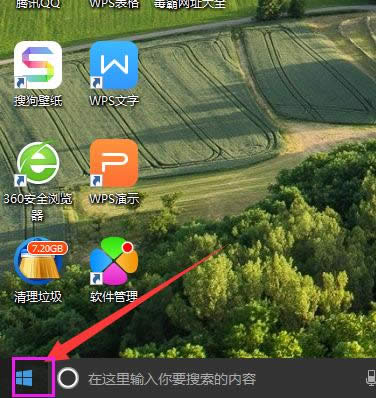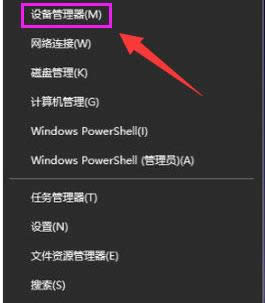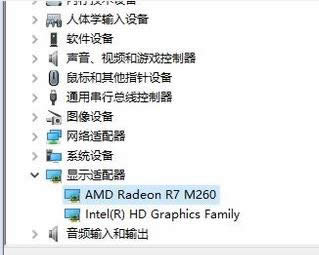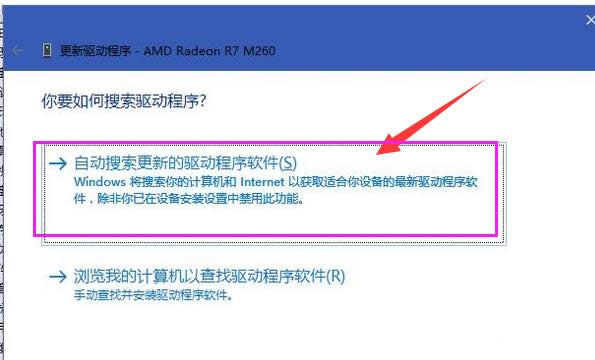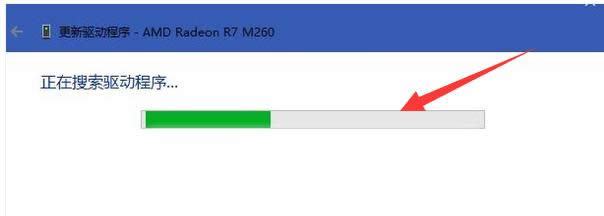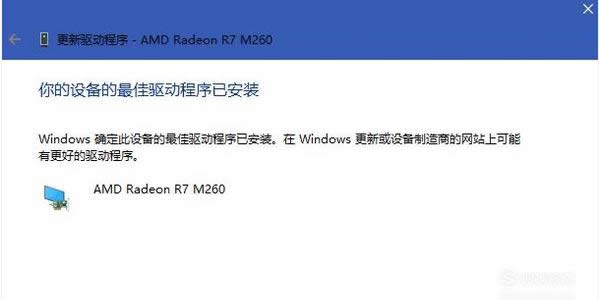推薦系統(tǒng)下載分類(lèi): 最新Windows10系統(tǒng)下載 最新Windows7系統(tǒng)下載 xp系統(tǒng)下載 電腦公司W(wǎng)indows7 64位裝機(jī)萬(wàn)能版下載
Win10如何更新顯卡驅(qū)動(dòng),本文教您如何更新升級(jí)顯
發(fā)布時(shí)間:2019-02-13 文章來(lái)源:xp下載站 瀏覽:
|
Windows 10是美國(guó)微軟公司研發(fā)的跨平臺(tái)及設(shè)備應(yīng)用的操作系統(tǒng)。是微軟發(fā)布的最后一個(gè)獨(dú)立Windows版本。Windows 10共有7個(gè)發(fā)行版本,分別面向不同用戶(hù)和設(shè)備。2014年10月1日,微軟在舊金山召開(kāi)新品發(fā)布會(huì),對(duì)外展示了新一代Windows操作系統(tǒng),將它命名為“Windows 10”,新系統(tǒng)的名稱(chēng)跳過(guò)了這個(gè)數(shù)字“9”。截止至2018年3月7日,Windows 10正式版已更新至秋季創(chuàng)意者10.0.16299.309版本,預(yù)覽版已更新至春季創(chuàng)意者10.0.17120版本 win10正式版全面向大家推送,相信很多朋友都很期待,也都紛紛更換上了win10系統(tǒng),但是有很多win10新用戶(hù)對(duì)不知道在哪更新顯卡驅(qū)動(dòng),在那里找了老半天,下面,小編將為大家演示win10系統(tǒng)顯卡驅(qū)動(dòng)更新的操作步驟。 win10的推行,使我們體驗(yàn)到了很多新的功能和體驗(yàn),從Win7到Win8再到如今的Win10每一次的系統(tǒng)升級(jí)總是帶給我們不一樣的體驗(yàn),但是有快樂(lè)也會(huì)有犯難的地方,有些用戶(hù)不知道Win10如何更新顯卡驅(qū)動(dòng),可能是基于對(duì)win10系統(tǒng)的不熟悉,下面,小編就來(lái)跟大家說(shuō)說(shuō)更新win10的顯卡驅(qū)動(dòng)的方法。 Win10如何更新顯卡驅(qū)動(dòng) 點(diǎn)擊“開(kāi)始菜單”
顯卡驅(qū)動(dòng)圖解詳情-1 鼠標(biāo)右鍵點(diǎn)擊開(kāi)始鍵,選擇設(shè)備管理器
顯卡驅(qū)動(dòng)圖解詳情-2 進(jìn)入設(shè)備管理器對(duì)話(huà)框,往下翻找到并點(diǎn)擊“顯示適配器”選擇電腦的獨(dú)立顯卡。
顯卡驅(qū)動(dòng)圖解詳情-3 鼠標(biāo)右鍵點(diǎn)擊顯卡,選擇更新驅(qū)動(dòng)程序。
更新驅(qū)動(dòng)圖解詳情-4 選擇“自動(dòng)搜索更新的驅(qū)動(dòng)程序軟件”。
Win10圖解詳情-5 電腦就會(huì)自動(dòng)更新并且下載最新的驅(qū)動(dòng)程序,只需要等待就可以了。
顯卡圖解詳情-6 驅(qū)動(dòng)也就升級(jí)成功了。
顯卡圖解詳情-7 以上就是win10系統(tǒng)顯卡驅(qū)動(dòng)更新的操作步驟。是不是很簡(jiǎn)單。 Windows 10系統(tǒng)成為了智能手機(jī)、PC、平板、Xbox One、物聯(lián)網(wǎng)和其他各種辦公設(shè)備的心臟,使設(shè)備之間提供無(wú)縫的操作體驗(yàn)。 |